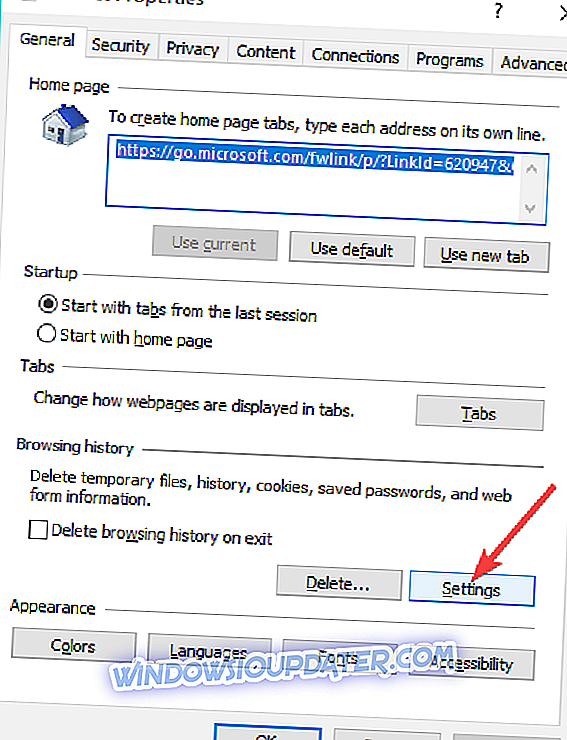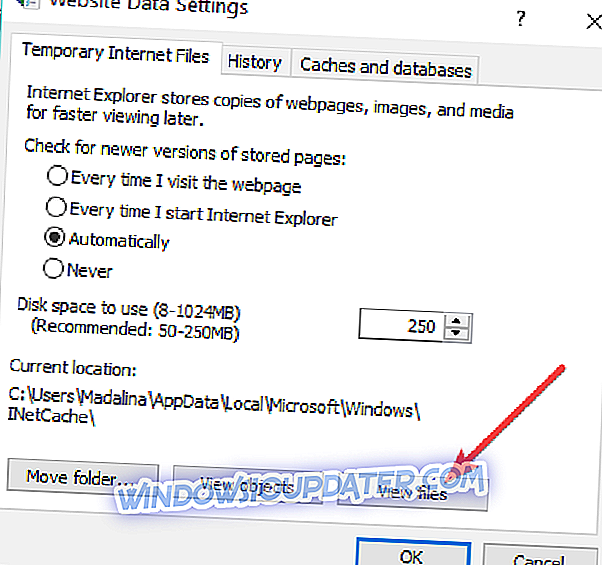Le dossier Temporary Internet Files contient tous les sites Web que vous avez visités en ligne pour vous permettre de vous y reporter facilement lors de votre prochaine visite sur le même site. Plus précisément, il s’agit d’un dossier sous Windows 10 dans lequel tout le contenu du site Web, ainsi que les fichiers multimédias et tous les autres éléments liés au site Web, sont mis en cache. De cette façon, la même chose quand on accédera à nouveau se chargera plus rapidement que sinon.
Cependant, malgré les avantages mentionnés ci-dessus, une mémoire cache trop grande peut également avoir un effet négatif sur les performances de l'appareil. C'est aussi la raison pour laquelle il doit être vidé périodiquement. Si vous souhaitez également accéder au dossier des fichiers Internet temporaires, vous devez également consulter un site que vous avez visité précédemment, etc.
Étapes pour ouvrir des fichiers Internet temporaires

Quoi qu'il en soit, voici comment accéder au dossier Temporary Internet Files sur un ordinateur Windows 10.
- Lancez Internet Explorer . Vous pouvez le faire simplement en tapant Internet Explorer dans la barre de recherche et en appuyant sur Entrée.
- Cliquez sur l'icône Outils . Il est situé dans le coin supérieur droit et a la forme d’une roue dentée.
- Ensuite, cliquez sur Options Internet .
- Dans la fenêtre Options Internet, sous l' onglet Général (affiché par défaut) et dans l' historique de navigation, cliquez sur l'onglet Paramétrage .
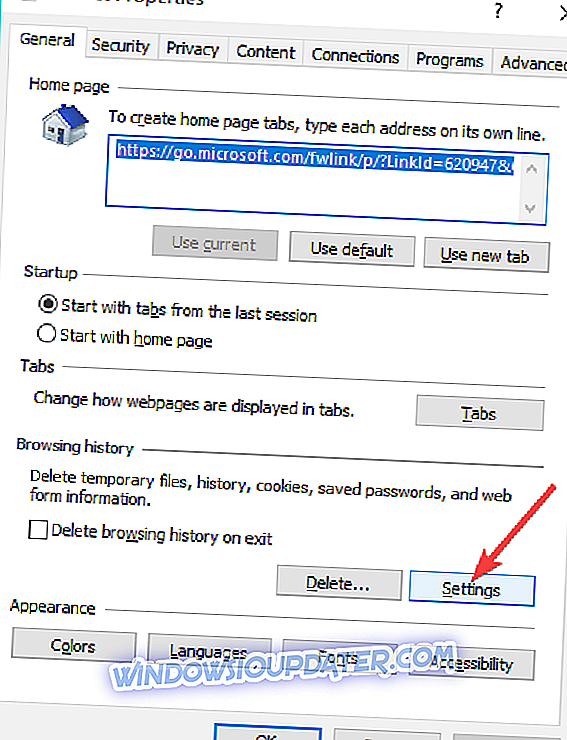
- Cela ouvrira la fenêtre Paramètres de données du site Web . En bas à droite se trouve le bouton Afficher les fichiers .
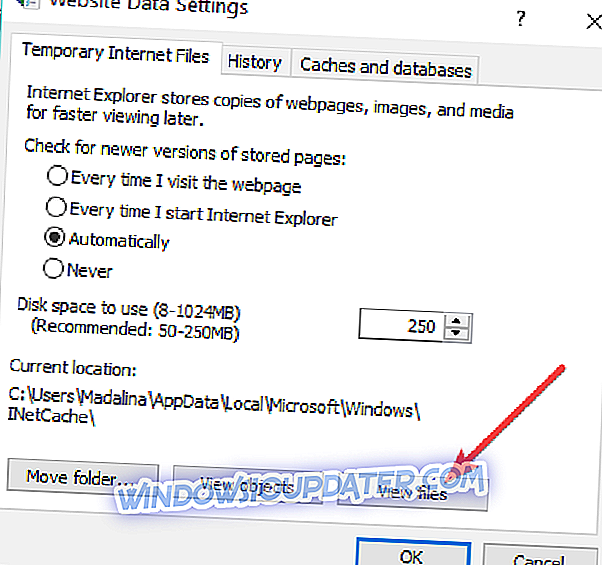
- Cliquez dessus. Vous serez dirigé vers une nouvelle fenêtre contenant tous les fichiers relatifs aux sites Web que vous avez visités avant la dernière suppression de votre historique de navigation.
- De plus, étant donné que le contenu du dossier Temporary Internet Files occupe toujours de l'espace disque et peut donc avoir une incidence sur les performances, il est judicieux de supprimer ces fichiers s'ils ne sont pas nécessaires.
Supprimer les fichiers Internet temporaires

Voici comment vider le dossier Temporary Internet Files.
La suppression de fichiers temporaires dans Windows 10 est aussi simple que possible à l'aide de l'utilitaire de nettoyage de disque . Voici les étapes:
- Tapez Nettoyage de disque dans la zone de recherche de la barre des tâches et sélectionnez-le dans les résultats de la recherche.
- Une fenêtre s'ouvre indiquant les fichiers que vous pouvez supprimer et la quantité d'espace disque que vous pouvez récupérer après les avoir supprimés. Vous pouvez tout sélectionner, ou seulement les fichiers Internet temporaires, si cela ne vous intéresse que.
- Sélectionnez OK et c'est tout. Tous vos fichiers Internet temporaires seront supprimés de votre système.
Vous pouvez donc accéder au dossier des fichiers Internet temporaires dans Windows 10 ou le supprimer s’il n’est plus nécessaire.
En outre, voici quelques autres éléments connexes qui pourraient également vous intéresser.
- "Libérez de l'espace maintenant" nettoie les fichiers indésirables de Windows 10 en moins de 2 minutes
- Msdownld.tmp sur Internet Explorer: Qu'est-ce que c'est et comment l'enlever?
- Supprimer les fichiers temporaires Outlook sous Windows 10